Windows10の便利な機能の一つに、コピーしたテキストや画像が後から確認できる「クリップボード履歴」という機能があります。その使い方などを紹介します。
クリップボード履歴とは
クリップボード履歴とはコピーしたテキストや画像が履歴として残り、後から選択してペーストしたりすることができる機能です。
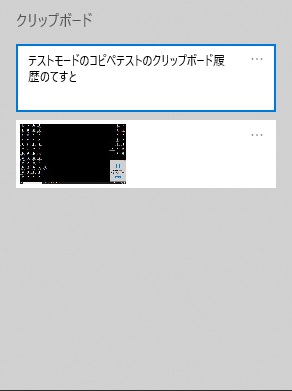
クリップボード履歴の使い方
クリップボード履歴の使い方は簡単です。
「Windowsキー」+「V(ひらがなの”ひ”)」を同時に押すことで、クリップボード履歴の画面を呼び出すことができます。ここにコピーしたテキストや画像などが履歴として残ります。表示されているテキストや画像の中から、必要なテキストや画像を選択して、ワードやエクセルなど貼りつけたいところにペーストすることができます。
また、履歴を消すことも簡単です。クリップボード履歴の画面でコピーしたテキストや画像の右上に「・・・」が表示されています。これをクリックすれば、「削除」「ピン留めする」「すべてクリア」などの操作が可能です。
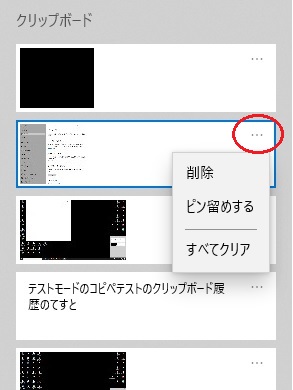
クリップボード履歴を使うための設定
クリップボード履歴は初期設定ではオフになっている場合があります。その際は「Windowsの設定」→「システム」を開くと「クリップボード」という項目がありますので、その中のクリップボード履歴をオンにしてください。
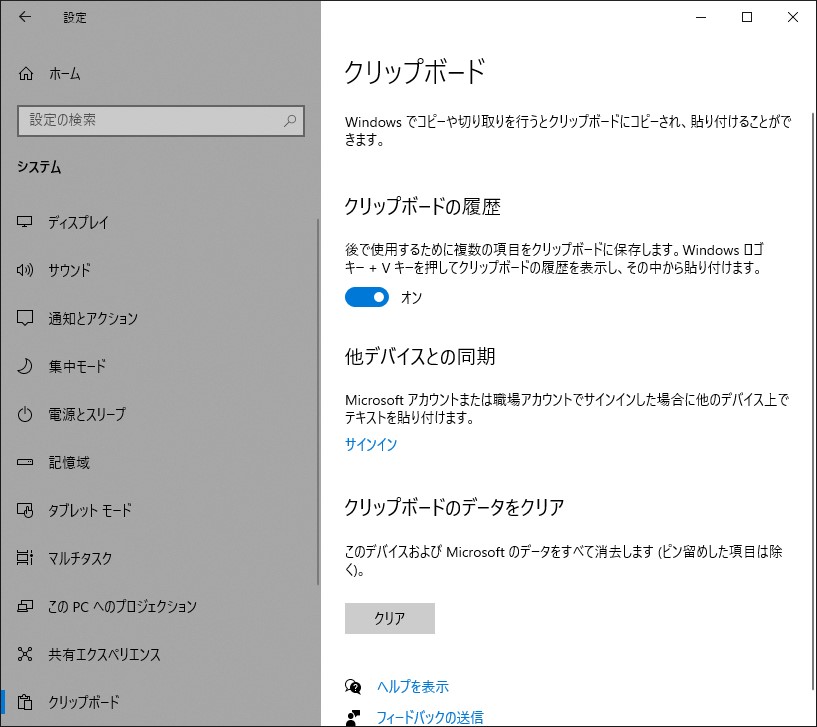
またはクリップボード履歴がオフの状態で「windowsキー」+「V(ひらがなの”ひ”)」を同時に押してクリップボード履歴を立ち上げると、下記のような画面になります。
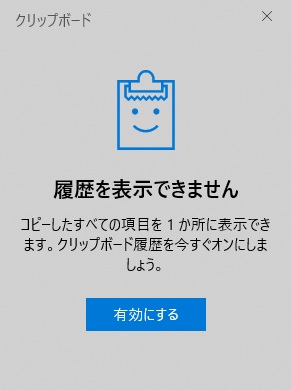
ここで「有効にする」をクリックすれば使用できるようになります。